Paso 6: Pogoplug V2



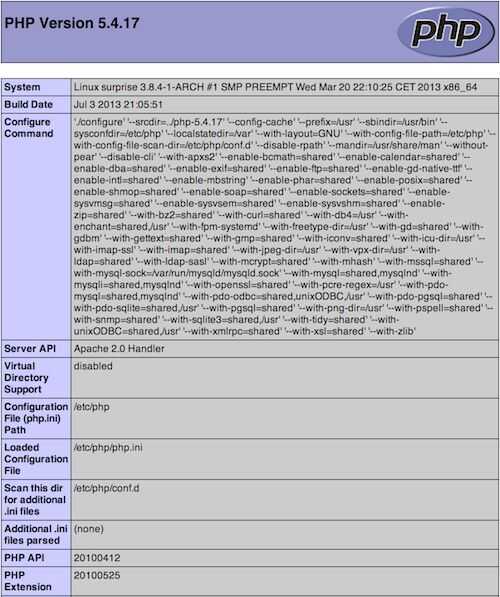
ADVERTENCIA: Haz esto bajo tu propio riesgo, hay varios modelos de la pogoplug.and que esto sólo funciona en una versión sólo de la unidad. No es responcible para alguna o todas las cuestiones.
Arch Linux brazo
Pogoplug v2 (color de rosa/gris)
Instalación y
El v2 de Pogoplug es el segundo dispositivo de CloudEngines que cuentan con software de Pogoplug. Lo destacado donde faltaba el original Pogoplug incluyendo 4 puertos USB y un perfil de hardware más sensible.
Pogoplug gris fue introducido en un momento posterior para que encajen mejor en componentes existentes de los usuarios, que no eran tan rosados como la original v2 de Pogoplug.
Recientemente, nube motores ha comenzado Pogoplugs rosa nuevo envío con números de modelo POGO-B01/02/03/04/P21 - son aparatos totalmente diferentes y no debe seguir a la guía en la ficha de instalación anterior. Busque en la sección "ARMv6" para estos modelos, o haga clic aquí.
Números de modelos soportados:
POGO-E02
POGO-E02G
VERIFIQUE SU NÚMERO DE MODELO! Estas instrucciones sólo se aplican a modelos POGO-E02 y POGO-E02G.
Estas instrucciones anulará la garantía. Mientras que se toman todas las precauciones para asegurar que no pasa nada malo, todas las acciones son bajo su propio riesgo.
My.pogoplug.com, las aplicaciones móviles y el escritorio Pogoplug conector ya no funcionará.
Con el dispositivo en y en línea, trate de SSH a la IP del dispositivo recibido a través de DHCP. Si usted es incapaz de SSH, registrarse y habilitar SSH a través de my.pogoplug.com. El inicio de sesión predeterminada (a menos que cambie a través de my.pogoplug.com) es root/ceadmin. Detener el software de Pogoplug, por lo que no interfiere con la instalación de proceso: killall hbwd que basta para matar el tiempo de servicio el primero de Pogoplug te SSH en. Ejecutando al instalador en los siguientes pasos desactiva completamente. Mientras está conectado vía SSH a su enchufe, copiar, pegar y ejecutar los siguientes comandos para descargar un gestor de arranque que puede arrancar desde unidades USB:
# cd /tmp
# wget http://jeff.doozan.com/debian/uboot/install_uboot_mtd0.sh
# chmod + x install_uboot_mtd0.sh
#./install_uboot_mtd0.sh
Después de instala el gestor de arranque nuevo, tendrá que usar fdisk para particionar un dispositivo de almacenamiento. Enchufe un 1GB o más memoria USB. ELIMINAR TODAS LAS OTRAS UNIDADES. Mover todo lo que necesitas en el brazo de arco Linux conducir y copia de seguridad. Todo en la unidad USB se elimina y reemplaza con Arch Linux brazo. Establezca la variable de U-Boot para contar el núcleo para que use ext3:
# /usr/sbin/fw_setenv usb_rootfstype ext3
Iniciar fdisk en el disco USB:
# / sbin/fdisk/dev/sda
En el símbolo del sistema fdisk, eliminar particiones antiguas y crear uno nuevo:
Tipo o. Esto se eliminar particiones en el disco.
Teclee p para las particiones de la lista. No debería haber particiones izquierda.
Ahora el tipo n, y luego p para primaria, 1 para la primera partición en el disco, y
continuación, presione entrar, aceptar los valores predeterminados.
La salida escribiendo w.
Ahora crear el sistema de archivos ext3:
# wget http://archlinuxarm.org/os/pogoplug/mke2fs
# chmod 755 mke2fs
#. / mke2fs -j/dev/sda1
# mkdir usb
# mount/dev/sda1 usb
Descargar e instalar Arch Linux ARM:
# cd usb
# wget http://archlinuxarm.org/os/ArchLinuxARM-armv5te-latest.tar.gz
# tar - xzvf ArchLinuxARM-armv5te-*.tar.gz
Esto tomará un tiempo largo
# rm ArchLinuxARM-armv5te-*.tar.gz
sincronización de #
Lleva un tiempo cuando utilice un flash drive Clean up y reiniciar. Cruzar los dedos y esperar lo mejor.
# cd...
# umount usb
/ sbin/reboot #
La clave SSH del dispositivo será diferente, por lo que usted necesita decirle a Mac OS X o Linux para extraer ~/.ssh/known_hosts antes de volver a usar SSH:
# ssh-keygen - R 192.168.1.123
Utilice IP de su dispositivo. Iniciar sesión en después de su Pogoplug reinicia usando nombre de usuario root y contraseña root.
Instalación preguntas frecuentes
Corrí a través del instalador, tiene todo donde debe estar en la impulsión del USB, pero sigue sin funcionar.
Trate de arrancar otra vez. Esto a menudo hace el truco. Si eso no ayuda, intente usar una unidad USB diferente. Discos han demostrado que no funciona bien con un completo sistema operativo, un disco duro USB es la mejor opción.
fw_printenv/fw_setenv ya no está trabajando.
Ejecute el script install_uboot_mtd0.sh desde dentro de Arch Linux ARM. Instalará las aplicaciones para usted.
Arquitectura
ARMv5te
Procesador
Kirkwood Marvell 1.2GHz
MEMORIA RAM
256MB
NAND
128MB
USB
4
Ethernet
Gigabit
No publicado por Edward en 18:34 Comentarios:
Correo electrónico ThisBlogThis. Compartir en TwitterCompartir en Facebook
Etiquetas: comando. línea de pogoplug, linux,
Sábado, 01 de septiembre de 2012
Pogoplug replugged.
Contra mis hermanos saludos, compré un Pogoplug. No estoy seguro si es la que pedí, pero no me quejo. Pasó menos de veinte dólares (más gastos de envío). Notado que el precio volvió a subir después de que compré mi. Arriba y abajo así que va. Qué se suponen que son las especificaciones:
Lo que está en la caja
Pogoplug
Cable de alimentación
Cable Ethernet
Guía de inicio rápido
Garantía limitada
Requisitos de alimentación
100-240V, 50 / 60HZ
Conexión de impulsión
USB 2.0 (4 puertos)
Formatos de disco
NTFS, FAT32, Mac OS Extended Journaled y no-con registro (HFS +), EXT-2/EXT-3
Conexión de red
Gigabit Ethernet
Después de conseguir la unidad, me registrado en su sitio e inmediatamente registrado la unidad y habilitado ssh así que pude iniciar sesión en él remotamente. Utiliza un entorno de tipo mínima nix, así que sentí verdadero en casa útiles alrededor en los directorios. Tienes que iniciar sesión como root ya que no hay de por sí cuentas de usuario. Lo primero que hice fue ejecutar ifconfig para obtener la dirección mac para configurar en el router. Lo segundo que hice fue ver lo que estaba debajo de la campana por así decirlo. Por lo que era más de 1 ghz velocidad.
$ ssh root
# cat/proc/cpuinfo
Procesador: Rev ARM926EJ-S 1 (v5l)
BogoMIPS: 1192.75
Características: swp medio pulgar fastmult edsp
Implementador de la CPU: 0x56
Arquitectura de CPU: 5TE
Variante de CPU: 0 x 2
Parte de la CPU: 0x131
Revisión de CPU: 1
Memoria caché tipo: reescritura
Limpiar caché: cp15 c7 ops
Bloqueo de caché: formato C
Formato de memoria caché: Harvard
Tamaño: 16384
Asoc.: 4
La línea longitud: 32
Establece: 128
D tamaño: 16384
Asoc D: 4
Longitud de la línea D: 32
D juegos: 128
Hardware: Feroceon-KW
Revisión: 0000
Serie: 0000000000000000
Puede alimentar de la línea de comandos que es probablemente mejor que acaba tirando el cable de alimentación.
Mi principal objetivo es modificar la unidad para que sea una caja linux verdadero. Puede esperar hasta que la garantía ha salido. Yo probablemente detrás la unidad primero y luego proceder con la instalación de linux. Es una de las más populares versiones de linux y que es la mayoría de las personas sugiere para utilizar en la unidad. No usar Arch linux antes, pero estoy seguro que debe ser bastante fácil de recoger. Sólo tienes que aprender algunos nuevos comandos para hacer la misma cosa.
Dependiendo de qué versión de la unidad que tienes, hay diferentes instrucciones para configurar la unidad para linux. Una cosa es que es una sesión de mierda para instalar linux en las unidades. Usted puede muy fácilmente hacen inútil. Lo haces bajo tu propio riesgo. En el Nslu2, usted tiene una red de seguridad para recuperarse de un mal flash. Este es un buen momento para asegurarse de tener una buena ups para los equipos de la instalación y el pogoplug para ejecutarse en.
En cualquier momento va a modificar el equipo, hay varios pasos que puede tomar.
1. Obtenga las instrucciones de instalación y los archivos que te necesitan para descargar. Compruebe y asegúrese de que son para su unidad. Doble comprobarlo.
2. la red de búsqueda y buscar problemas y cómo se resolvieron. Busque cualquier trucos. Investigando sobre todo en foros de soporte puede ahorrarle muchos dolores de cabeza.
3. hacer un paseo en tu mente sin tocar cualquiera de los equipos para que tengas una idea de la imagen total. Esto también verifica las instrucciones más que probable que no tiene errores. Puede volver a la red y comprobar si hay actualizaciones. Si usted tiene alguna pregunta puede resolverlos ahora.
4. Asegúrese de que ha descargado y verificado todo el software que necesita. No es mala idea que lo mantenga en un lugar y en la parte posterior hasta un lugar fuera de la computadora. De esa manera no tienes un error si llega a ser cortado su acceso a internet.
5. volver atrás y releer las instrucciones otra vez para asegurarse de que tienes lo esencial del proyecto en sus extremidades del dedo.
6. Asegúrese de que usted no está en una prisa para hacer el proyecto. Dedicar tiempo extra para cualquier contratiempos posibles.
7. permanece calma a través del proceso.
8. no a él.
después hay mat b3 nore programas que desea instalar
$ sudo pacman-Sy bash-terminación
-----------------------------------------------
¿Instalación de Apache?
Sistema de actualización
$ sudo pacman - Syu
Instalar Apache
apache -S de $ sudo pacman
Abra el archivo de configuración de apache:
$ sudo nano /etc/httpd/conf/httpd.conf
Comente el unique_id_module (puede utilizar ctrl w encontrar rápidamente):
#LoadModule unique_id_module modules/mod_unique_id.so
Reiniciar Apache:
$ sudo systemctl reiniciar httpd
(Nota: si apache hace no sta4rt
$ sudo systemctl habilitar httpd.service
$ sudo systemctl iniciar httpd
Abrir el archivo hosts:
sudo nano/etc/hosts de $
Agregar el nombre de host al final del principio de línea con 127.0.0.1:
127.0.0.1 localhost.localdomain localhost droplet1
Usted podrá rápidamente probar una página de muestra agregando un archivo index.html a directorio de raíz de documentos del arco, ubicado dentro de "srv/http":
$ sudo nano /srv/http/index.html
< html >
< title > bienvenida < / title >
< cuerpo >
< h2 > Hola, Bienvenido a arco < / h2 >
< /body >
< / html >
Para instalar MySQL, abra terminal y escriba en estos comandos: (mariadb sustituyó a mysql)
$ sudo pacman -S mysql
Presiona enter si te pregunta algo, a menos que sepa que no desea que los valores por defecto.
Una vez instalado MySQL, comenzar funcionando
$ sudo systemctl iniciar mysqld
Terminar ejecutando la configurar la secuencia de comandos de MySQL:
sudo mysql_secure_installation
El proceso le pedirá para su actual contraseña de root de MySQL (no se debe confundir con la contraseña de servidor) y, puesto que ha aún no se ha fijado, simplemente pulse enter.
Cuando se le solicite, "conjunto raíz contraseña?" Y el tipo y luego entrar en tu nueva contraseña de root de MySQL.
Después de es más fácil decir sí a todas las opciones. Al final, MySQL se cargar y aplicar los cambios.
De forma predeterminada, una instalación de MySQL tiene un usuario anónimo, permitiendo que cualquier persona
para acceder a MySQL sin tener que tener una cuenta de usuario creada para
ellos. Esto está diseñado sólo para la prueba y hacer la instalación
ir un poco más suave. Se les deben eliminar antes de pasar a un
entorno de producción.
¿Quitar los usuarios anónimos? [Y/n] y
... ¡ Un éxito!
Normalmente, raíz sólo se debe permitir que conecte desde 'localhost'. Esto
asegura que una persona no puede adivinar la contraseña de root de la red.
¿No permitir acceso root remotamente? [Y/n] y
... ¡ Un éxito!
Por defecto, MySQL viene con una base de datos llamada 'prueba' que cualquiera puede
acceso. Esto también está diseñado sólo para pruebas y debe eliminarse
antes de pasar a un entorno de producción.
¿Eliminar base de datos de prueba y acceso a la misma? [Y/n] y
-Base de datos de test caída...
... ¡ Un éxito!
-Eliminación de privilegios en base de datos de prueba...
... ¡ Un éxito!
Recarga las tablas de privilegios se asegurarán de que todos los cambios realizan hasta la fecha
se llevará a efecto inmediatamente.
¿Cargar tablas de privilegio ahora? [Y/n] y
... ¡ Un éxito!
Limpieza de...
Una vez que termines de instalar MySQL, acabado la pila de la lámpara mediante la instalación de PHP.
Paso 3: instalar PHP
PHP es una web de código abierto scripting idioma que es ampliamente utilizado para crear páginas web dinámicas.
Para instalar PHP, abrimos terminal y tecleamos este comando.
$ sudo pacman -S php php-apache
PHP también debe agregarse al archivo de configuración de apache:
sudo nano /etc/httpd/conf/httpd.conf
Pegar en este bloque de texto dentro de la configuración.
# Uso de PHP 5.x:
LoadModule php5_module modules/libphp5.so
AddHandler php5 script php
Incluyen conf/extra/php5_module.conf
Paso 4: ver tu PHP Config y añadir programas al inicio
Después de que la lámpara quede completamente instalada, podemos echar un vistazo y ver los detalles PHP mediante la creación de una página de información de php rápido
Para configurarlo, primero cree un nuevo archivo en blanco:
$ sudo nano /srv/http/info.php
Añadir la siguiente línea:
<? php
phpinfo();
? >
Luego guardar y salir.
Reiniciar apache para que todos los cambios surtan efecto:
$ sudo systemctl reiniciar httpd
Visite su página de información de php (Asegúrese de reemplazar la dirección ip de ejemplo con su correcto): http://192.168.1.28/info.php
Su pantalla debe entonces este aspecto:
Información de PHP
Para cerrar la instalación de la lámpara, abrir el archivo de configuración de innitscripts de arco y agregue el servidor apache y MySQL demonios a la lista de programas que se ejecutan al iniciarse el servidor:
$ sudo systemctl permiten mysqld httpd
Felicitaciones, ahora instaló al servidor de la lámpara en Arch Linux!




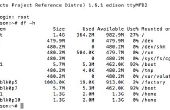

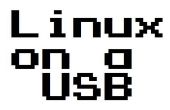



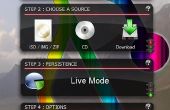

![HLDS Counter Strike 1.6 [Linux] HLDS Counter Strike 1.6 [Linux]](https://foto.askix.com/thumb/170x110/4/ee/4eecf6c1ce5aba816e3314cdde470a5a.jpg)
